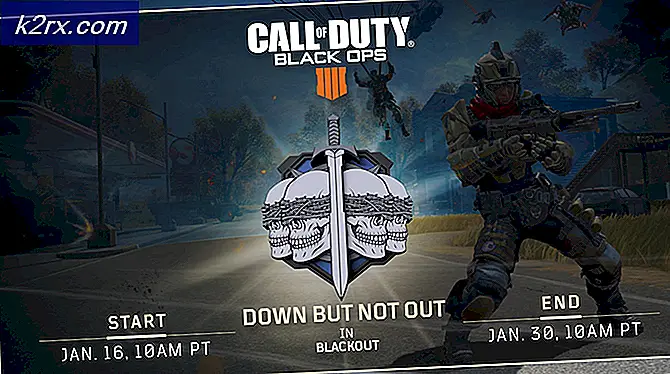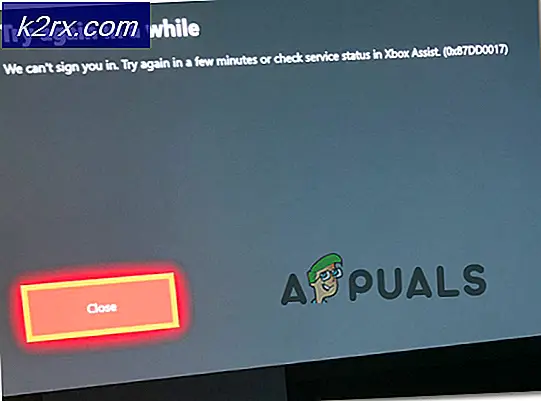Sådan Ping Google i Linux
Ping-kommandoen sender en ECHO_REQUEST til en ekstern server for at bedømme, hvor solid en forbindelse er. Du kan pinge enhver fjern vært, som du gerne vil have via et værtsnavn eller en IP-adresse, men mange administratorer pinger Google, da det er et stabilt websted, som mange mennesker har adgang til. Hvis du kigger på de forsinkelsesfigurer, du modtager, når du ping Google, er det en god måde at se, om din Linux-boks har en dejlig snakket forbindelse. Naturligvis skal du være forbundet til internettet, inden du fortsætter. Du skal også åbne et terminalvindue. Hold Ctrl, Alt og T nede for at åbne en eller starte en ved at klikke på menuen Programmer, pege på Systemværktøjer og vælge terminal. Ubuntu Unity-brugere kan søge efter ordet Terminal på Dash. Du behøver ikke rodadgang for at fortsætte. Metode 1: Ping Google med IPv4-anmodninger Selvom de langsomt bliver faset væk, er IPv4-teknologien universel, og nogle forbindelser understøtter ikke noget andet. På kommandolinjen skal du skrive ping -c 6 google.com og trykke på enter. Du sender derefter seks individuelle pakker med data til Googles servere, hvorefter pingprogrammet vil give dig et par statistikker. Vær opmærksom på disse tal nederst. Ud af seks pakker sendt, skal du altid se seks modtaget med 0% pakke tab. Hvis du har mistet nogen pakker, er der muligvis et problem med din forbindelse. Prøv testen en anden gang, hvis det er tilfældet, bare for at sikre uregelmæssighederne ikke var en fluke.
PRO TIP: Hvis problemet er med din computer eller en bærbar computer / notesbog, skal du prøve at bruge Reimage Plus-softwaren, som kan scanne lagrene og udskifte korrupte og manglende filer. Dette virker i de fleste tilfælde, hvor problemet er opstået på grund af systemkorruption. Du kan downloade Reimage Plus ved at klikke herTiden i millisekunder er, hvor lang tid processen tog. Vær opmærksom på den gennemsnitlige tid, som er det andet nummer i den anden linje i statistikblokken. Dette vil i gennemsnit fortælle, hvor lang tid det tog at nå deres servere og gøre en rundtur tilbage til dig. Metode 2: Ping Google med IPv6-anmodninger Internet Protocol version 6 (IPv6) er en nyere teknologi, som mange internetudbydere nu støtter. Det er designet til at håndtere det faktum, at traditionelle IP-adresser hurtigt løber lavt med, hvor mange enheder der er online. Google var et af de første websteder, der understøtter denne nye standard, og du kan altid pinge Google med IPv6-anmodninger. Skriv ping6 -c 6 google.com og tryk på Enter for at sende seks IPv6-pakker med data, når du ping Google. Du får vist de samme nøjagtige statistiske data som i forbindelse med IPv4-kommandoen, og du bør slet ikke se nogen tabte pakker. Hvis du har set noget, kan du prøve igen og derefter tjekke din forbindelse, hvis du stadig ser dem. Du vil også gerne tjekke den gennemsnitlige tid i millisekunder for at se, om tingene bevæger sig i sneglens tempo eller ej. Generelt vil disse to ping kommandoer sikre, at alt fungerer fint, og du behøver ikke at gøre noget andet.
Husk på, at du virkelig ikke bør udføre denne test for ofte. Ingen kan lide at have tonsvis af unødvendige pakker slunget på dem. De, der ping Google for meget, kan blive ignoreret efter en lille stund. Dette er en beskyttelse af Google selv for at forhindre folk i at være middelmådig og misbruger denne tjeneste. I teorien kan du også pinge Googles offentlige DNS-system, da det giver diskrete IP-adresser, hvormed man gør det, men det kan ikke være en god idé at gøre det, da Google DNS har en tendens til at ignorere ikke-DNS-anmodningspakker, der får sendt til disse adresser.
Hvis du virkelig vil pinge en anden server, skal du erstatte google.com i ovenstående kommandoer med et andet webstednavn. Pas på, da nogle andre websteder måske også smider dine pakker ud, som kan få det til at se ud som om du mister pakker, når du virkelig ikke er.
PRO TIP: Hvis problemet er med din computer eller en bærbar computer / notesbog, skal du prøve at bruge Reimage Plus-softwaren, som kan scanne lagrene og udskifte korrupte og manglende filer. Dette virker i de fleste tilfælde, hvor problemet er opstået på grund af systemkorruption. Du kan downloade Reimage Plus ved at klikke her